Kuinka käyttää Fortnite Replay -tilaa ja ladata Fortnite Replays
Oletko koskaan halunnut kaapata mahtavia Fortnite-tapaturmia tai hauskoja kuolemia jakamalla ne ystäviesi kanssa? Nyt voit tallentaa Fortnite-pelisi helposti Fortnite-toistotila.
Uusimman Fornite-päivityksen version 3.5 Fortnite-toistotila antaa sinulle mahdollisuuden palata suurimpiin näytelmiin ja hauskoihin virheisiin helposti. Tämä pelin tallennusjärjestelmä voi säästää otteluita ja auttaa sinua parantamaan tai tarkistamaan, mitä tapahtui kiireisten aseiden aikana. Kysymys on kuinka päästä ja käyttää Fortnite-toistoa.
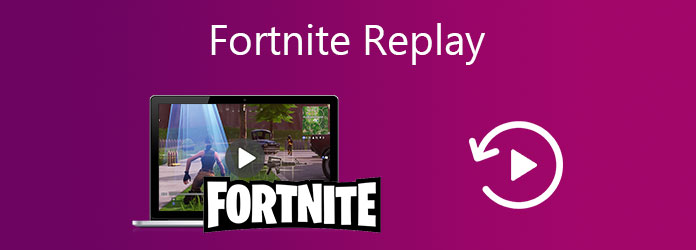
Tämä viesti antaa sinulle yksityiskohtaisen oppaan siitä, miten Fortniten uusintatilaa käytetään pelaamisen sieppaamiseen. Lisäksi näytämme sinulle kuinka ladata Fortnite-toistot.
Osa 1. Käytä ja käytä Fortnite Replay -ohjelmaa
Voit pelata Fortnite-pelejä, kuten Pelasta maailma, Fortnite Battle Royale ja fortnite luova Sony PlayStation 5/4-, Nintendo Switch-, Xbox One-, Windows PC-, Mac- ja iOS / Android-laitteilla. Mutta Fortnite-toistotila ei ole toistaiseksi saatavilla matkapuhelimissa. Joten voit käyttää tätä Fortnite-toistotilaa vain tietokoneellasi tai pelikonsolissasi pelaamisen kaappaamiseen.
Jos haluat löytää ja käyttää Fortnite-toistotoimintoa, siirry Battle Royale -valikko, Valitse Ura -välilehti ja valitse sitten uusintoja vaihtoehto. Kun pääset sinne, näet luettelon uusimmista peleistä ja tallentamattomista Fortnite-uusinnoista.
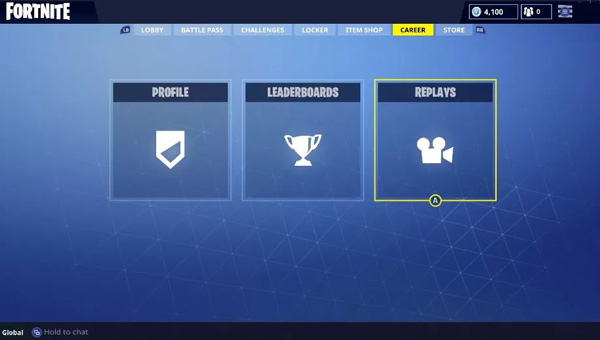
Kuinka käyttää Fortniten uusintatilaa
Fortnite-toistotilan avulla voit mukauttaa kamerakulmaa, muuttaa videon nopeutta, ohittaa tallennuksen ja säätää visuaalista sisältöä ja muuta. Kun olet uusintatilassa, voit tallentaa Fortnite-pelattavuuden tarpeidesi mukaan. Näet nämä säätimet ruudun alaosassa.
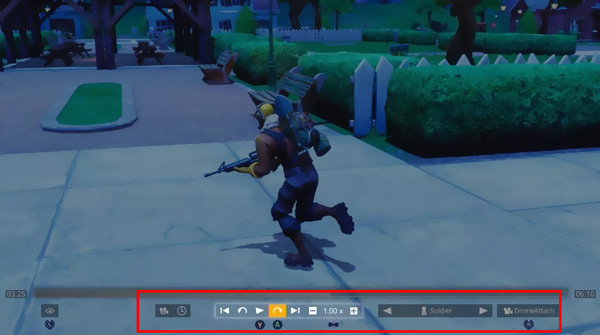
Nopeuden säätimien oikealla puolella voit käyttää soittimen valinta työkalu. Se auttaa sinua vaihtamaan perspektiiviä ja seuraamaan lähellä olevaa pelaajaa. Täällä voit myös avata kartan tarkistaaksesi luettelon pelaajista, jotka ovat kantaman sisällä milloin tahansa.
Vasemmassa alakulmassa on vielä kaksi kuvaketta. Voit napsauttaa kello -kuvaketta siirtyäksesi nopeasti mihin tahansa tallennuksen hetkeen. Vasen kamera -kuvakkeen avulla voit säätää lisää peliasetuksia.
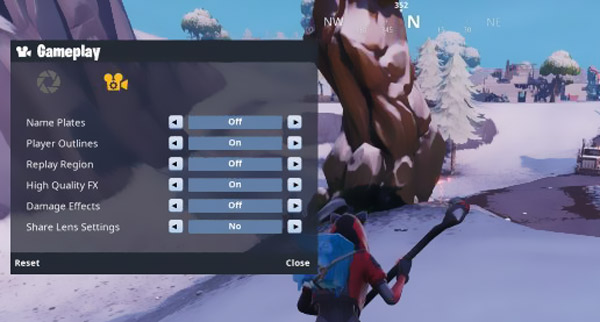
Fortnite-toistotyökalu tuo useita erilaisia toistovaihtoehtoja. Voit esimerkiksi hallita kameran kulmia vapaasti, hidastaa tai nopeuttaa leikkeen tiettyjä osia. Lisäksi voit asettaa aukon ja polttovälin, mukautetut kameratilat sidottuina erilaisiin surina asetukset.
Voit tallentaa Fortnite-uusintasi palauttamalla uusintoja vaihtoehto Ura välilehti. Valitse ottelu luettelosta ja valitse sitten Nimeä uudelleen ja tallenna.
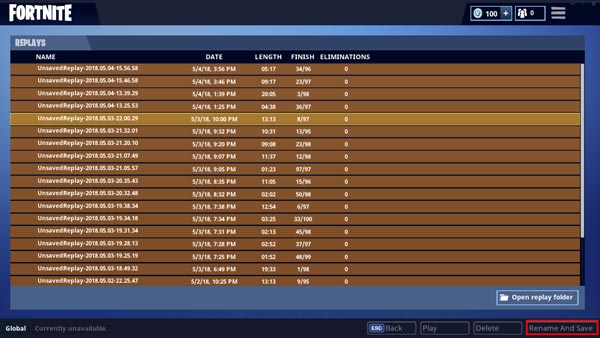
Ota huomioon, että, joissakin tapauksissa uudelleennimeäminen aiheuttaa Fortniten kaatumisen. Joten sinun on parempi olla nimeämättä uudelleen Fortnite-toistojasi.
Osa 2. Kuinka ladata Fortnite Replays
Missä tallennetut Fortnite-toistot ovat? Milloin haluat lataa video YouTubeen, sinulla ei ehkä ole aavistustakaan, mistä löytää nämä tallennetut Fortnite-toistot. Totuus on, että Fortnite-toistot eivät ole todellisia videoita. Sinun on luotettava johonkin kolmannen osapuolen työkaluun lataa Fortnite Replays.
Tässä suosittelemme vahvasti kaikkia ominaisuuksia screen Capture auttaa lataamaan Fortnite Replays ja tallentamaan ne MP4-, FLV-, MOV-, AVI- tai muissa tarvitsemissasi muodoissa. Se on suunniteltu edistyneiden kanssa Sininen valo reaaliaikainen HD-videokoodaustekniikka ja voi tallentaa Fortnite-pelaamisen 60 kuvaa sekunnissa teräväpiirtotarkkuudella. Joten alusta alkaen voit käyttää sitä koko pelin ottamiseen.
Vaihe 1Ensin voit vapaasti asentaa ja käyttää tätä Fortnite-pelitallenninta tietokoneellasi. Se on yhteensopiva Windows 10/8/7 PC- tai Mac-tietokoneiden kanssa. Kun kirjoitat sen, voit valita Videonauhuri ominaisuus.

Vaihe 2Halusitpa ladata Fortnite-toistot tai kaapata suoraan Fortnite-pelaamisen, sinun on määritettävä näytön tallennusalue ja äänilähde.

Vaihe 3Napauta REC -painiketta aloittaaksesi tallennuksen. Jos haluat ladata Fortniten uusintatiedoston, sinun on tallennettava se uudelleen. Nauhoituksen aikana voit lisätä videoon nuolta, tekstiä, viivaa, suorakulmiota, ellipsiä ja muuta.
Se tukee viimeisintä Accelerate-tekniikkaa varmistaakseen, että sinulla on reaaliaikainen 4K/2K-pelitallennus matalalla suorittimella, grafiikkasuorittimella ja RAM-muistilla. Joten tallennus ei vaikuta pelikokemukseesi.
Vaihe 4Sinut viedään preview kun tallennus on valmis. Voit tarkastella ja muokata sitä helposti. Sen jälkeen voit napsauttaa Säästä -painiketta tallentaaksesi tallennustiedoston MP4-, MOV-, FLV- tai muussa tarvitsemassasi tulostusmuodossa.
Osa 3. Fortnite Replayn usein kysytyt kysymykset
Mihin Fortnite-toistot tallennetaan?
Fortnite-toistot tallennetaan FortniteGames-kansioon. Voit löytää sen C \ Käyttäjät-kansio \ Local \ AppData \ FortniteGames. Kun avaat tämän kansion, valitse Tallennettu ja sitten Demo löytääksesi Fortnite-uusintasi. Nämä tiedostot ovat .replay-muodossa.
Miksi Fortnite-uusintani poistetaan?
Uusi Fortnite-päivitys poistaa automaattisesti aiemmat Fortnite-toistot. Jos et lataa Fortnite-toistoja, ne poistetaan.
Kuinka Fortnite-uusintani tallennetaan?
Fortnite-toistot tallennetaan pelikonsoliin tai tietokoneeseen paikallisesti. Viimeiset 10 ottelua tallennetaan automaattisesti konsolillesi ja viimeiset 100 ottelua tietokoneelle. Siellä tallentamattomat uusinnot korvataan, kun pelaat enemmän pelejä. Joten sinun pitäisi tallentaa arvokkaat Fortnite-toistot manuaalisesti.
Yhteenveto
Luettuasi tämän viestin voit oppia lisätietoja Fortniten uusinta. Toivottavasti voit käyttää paremmin Fortniten uusintatilaa ja nauttia pelaamisesta.







